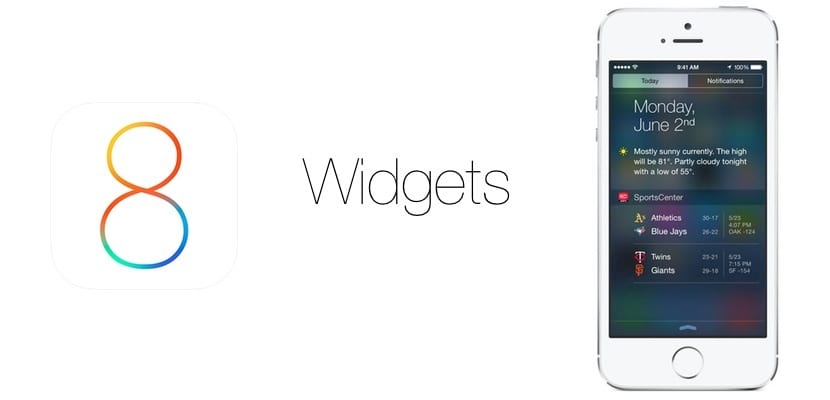
L Widgety byly, spolu s některými dalšími možnostmi, velkými inovacemi, které nám Apple navrhl v iOS 8. V tomto případě mnozí tleskali, že Cupertino se nakonec rozhodl udělat skok, který vypadal nejpřirozeněji. Díky tomu, že takhle dorazili bez předchozího upozornění a nikdy předtím v systému iOS nebyli, mnoho uživatelů neví, jak je používat svým vlastním způsobem. A proto jsme dnes chtěli shrnout základní funkce, které v nich můžete na svém iPhone provádět. To znamená, že vás naučíme, jak přidávat nové widgety, odstraňovat ty, které již máte, a také změnit pořadí, v jakém se zobrazují na obrazovce vašeho zařízení.
Jakákoli změna, kterou chceme provést v widgetech, kterou vysvětlíme níže, musí projít přístupem do oznamovacího centra, konkrétně na kartě Dnes. Zde najdeme možnosti, které nám to umožňují přidávat, odebírat nebo upravovat pořadí widgetů a na které budeme v následujících odstavcích odkazovat jeden po druhém. Pokud jste tedy byli ochotni ze systému iOS 8 vytěžit maximum, všimněte si.
Přidávání a odebírání widgetů
na přidávat a odebírat widgety v iOS 8 musíme začít z nabídky, kterou jsme vysvětlili dříve. V rámci toho budete muset přistoupit k možnosti upravit, která vám umožní změnit widgety, o kterých budeme hovořit v následujícím odstavci. Jakmile však na něj kliknete, uvidíte, jak se všechny widgety, které máte aktivní, a ty, které nejsou, zobrazí s příslušnými značkami „+“ a „-“, první v zelené a druhý v Červené. Chcete-li odstranit libovolný widget z oznamovacího centra, stačí kliknout na červené tlačítko. Pokud chcete přidat nový, jednoduše stiskněte zelené tlačítko. Jednoduché, že?
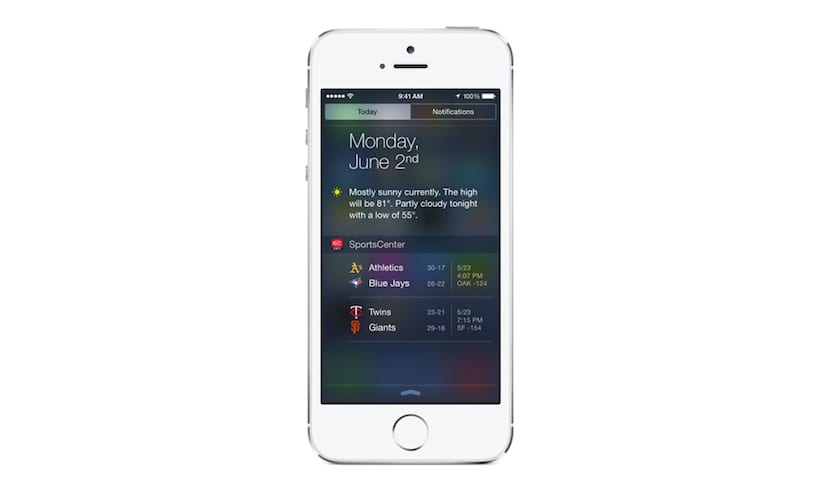
Změňte pořadí aktuálních widgetů
Aby bylo možné změnit pořadí, ve kterém widgety, které máte aktivní na svém iPhoneV nabídce Dnes, do které jsme vysvětlili, jak přistupovat dříve, jednoduše začněte skrz možnosti, dokud nenajdete tu, která odkazuje na Upravit. Klikněte na něj a nyní hledejte widgety, které chcete umístit výše, jejich přetažením do správné polohy, nebo naopak změňte místo na ty, které chcete umístit níže. Jakmile budete mít vše podle svých představ. Jednoduše přijměte tlačítko a uvidíte, jak se na další obrazovce zobrazí, když jste je opustili. Snadné, že?
Ačkoli přizpůsobení, které přichází s widgety pro iOS 8 Má skvělý příjem a bylo mnohem víc, než by někteří uživatelé očekávali od společnosti Apple, pravdou je, že vzhledem k novosti, kterou mají v systému iOS, je stále obtížné s nimi jednat a především je využít . Je zřejmé, že je to způsobeno skutečností novinky, kterou předpokládají, a postupně si zvykneme na pohyb jako ryba ve vodě, jak jsme již udělali s jinými funkcemi, které byly v té době nové. A pokud jde o widgety, existují lidé, kteří věří, že se v iOS nedlouho poté stanou základními, takže je lepší vzít na vědomí a co nejdříve s nimi vycházet. Nemyslíš?

Říkejte mi „hloupý“ „nováček“ nebo jak chcete, ale nevidím zelené + pro přidání widgetů ...
Odebrat a přesunout žádný problém ...